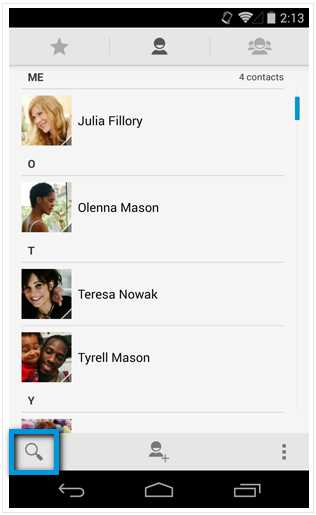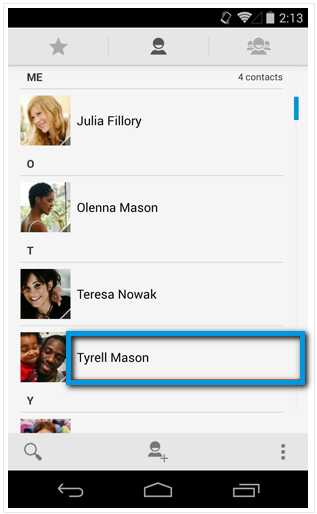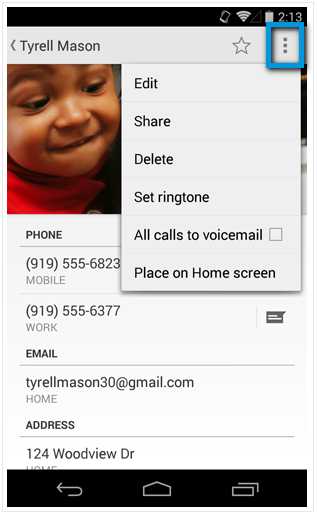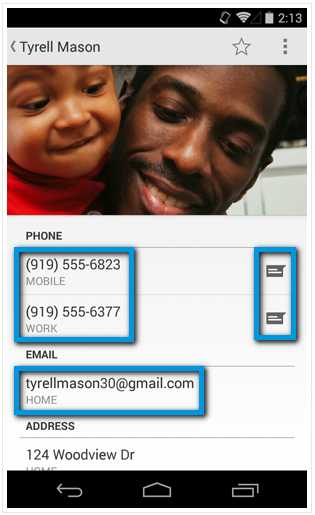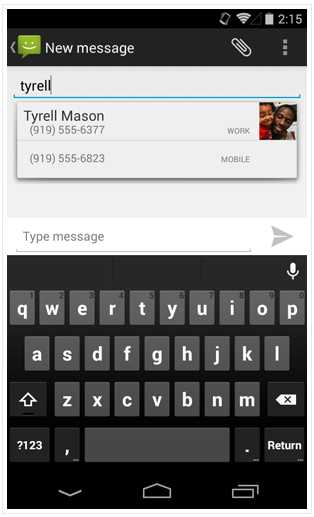10 лучших Android приложения — Контакты dr.fone
Часть 1.Top 10 лучших Android Контакты приложения
1. Синхронизация. МЕНЯ
Синхронизация. Я отлично справляется сохраняя управление контактами как можно более простым. Он также тянет всю свою контактную информацию с Вишлисты или Google+ и других социальных медиа сайтов. С Sync. ME, вы можете легко сохраняет эти контакты обновляются по мере обновления профилей. Более того, он также поставляется с целым рядом дополнительных услуг , таких как обмен фотографиями, напоминания о днях рождения и возможность отправлять цифровые поздравительные открытки с вашими контактами.
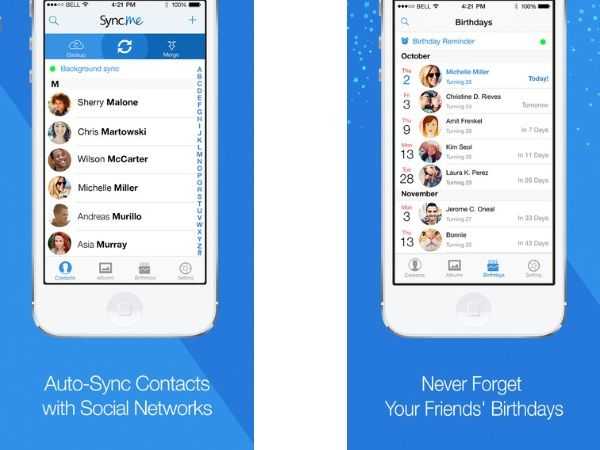
2. Контакты +
Контакты + может полностью и эффективно организует ваши контакты и интегрирует социальные счета средств массовой информации с коммуникациями. Он также может автоматически поднимать фотографии из Facebook и Google+ и синхронизировать их с адресной книгой. Кроме того, это очень удобно для просмотра контактов социальной активности средств массовой информации и записи в этом приложении Контакты, контакты +.
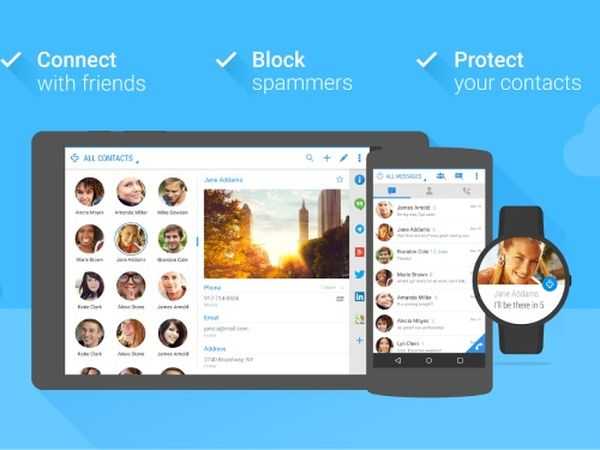
3. Упрощенные Контакты
Упрощенные Контакты не включает в себя со счетами социальных медиа. Это, однако , намного проще и фокусируется на создании высоко сфокусированный адресной книги. Он работает , чтобы устранить любые повторяющиеся контакты и аналогичные записи в поле контактов. Он также поставляется с несколькими фильтрами , которые делают его очень легко найти людей , которых вы ищете.
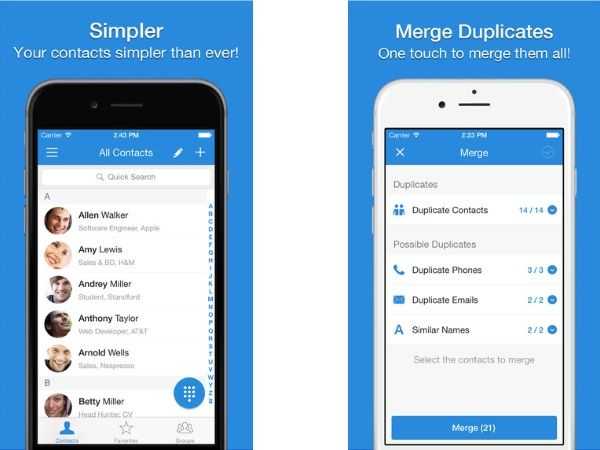
4. DW Контакты и телефон Dialer
DW Контакты и телефон Dialer поставляется в бесплатных и платных версий и служит одновременно как замена книги адресов и дозвона. Он может быть использован для создания контактов группы и подгрупп, позволяет для массового обмена сообщений, а также позволяет упростить поиск по имени , а также отслеживать историю контактов. Самое главное, это контакты приложение легко конфигурируется и , следовательно , фаворит многих пользователей.
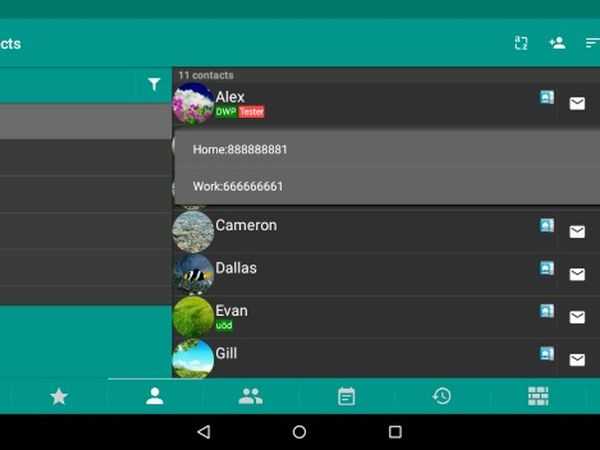
5. PureContact
PureContact не предназначена для борьбы с большим количеством контактов, а настроить небольшую группу часто используемых контактов и сделать их очень доступными. Он , следовательно , функционирует как скоростно-дозвона , который позволяет вам несколько функциональных возможностей на одном из ваших контактов. Вы можете выбрать из различных действий , таких как выполнение вызовов, SMS, электронную почту и даже WhatsApp сообщений.
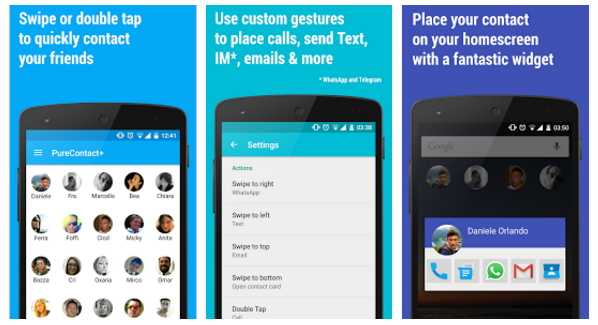
6. FullContact
FullContact позволяет полностью импортировать контакты с ним. Затем он управляет контактами, устраняя дубликаты и аналогичные записи , чтобы упростить вашу адресную книгу. Хоть это контакты приложение, вы можете легко пометить, добавлять заметки, редактировать и вводить информацию на адресную книгу. Вы можете также добавить несколько адресную книгу.

7. Истинные Контакты
Истинные Контакты работают очень хорошо для синхронизации Gmail и контактов из адресной книги. Вам необходимо подключить его к вашей учетной записи Gmail, чтобы к нему на работу. Она позволяет также легко добавить любую дополнительную информацию , которую вы можете захотеть адресную книгу.
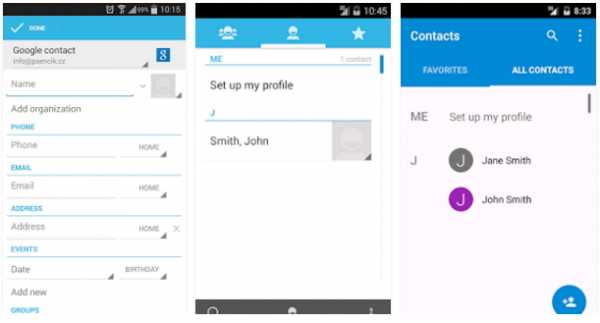
8. Контакты Ультра
Контакты Ультра унифицирует все контакты , найденные во всех ваших различных учетных записей социальных средств массовой информации. Она также позволяет добавлять специальные счета следует рассматривать как происходящие из определенных учетных записей , такие как Gmail счет. Это позволяет легко навигации, обеспечивает легкий доступ информации , включая изображение контакта и возможность сортировки контактов по имени или разговору.
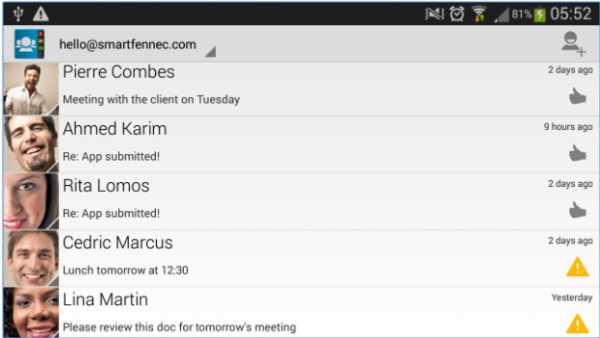
9. Контакты Optimizer
Контакты Optimizer позволяет легко организовать ваши контакты и устранить любые дубликаты. Но лучше всего об этом приложении является то , что он имеет редактирование контакты функции , которая настолько проста в использовании , а также поставляется с переездом для учета функции. Она также позволяет для быстрого удаления функциональных возможностей, которые приходят в банку под рукой.
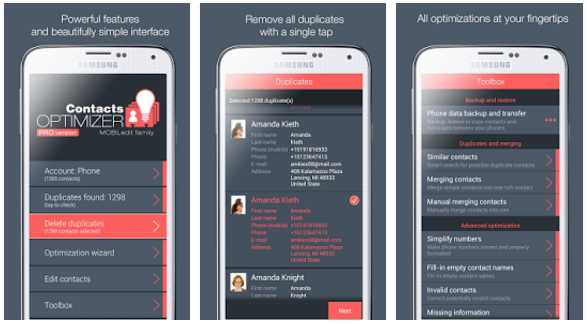
10. Смарт Contacts Manager
Смарт Contacts Manager такое приложение контакты , которые приносит аспект безопасности в адресной книге. Это потому , что она позволяет использовать защиты паролем в виде 4 — значный ПИН. Он также позволяет легко резервное копирование ваших контактов , что означает , что вы всегда можете иметь копию ваших контактов в случае , если вы потеряете данные.
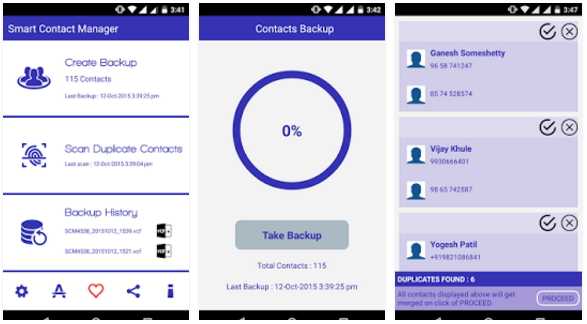
Основы Андроид: управление контактами
Ваш список контактов является одним из самых важных вещей на вашем устройстве. Это место где вы будете хранить контактную информацию людей: их имена, номера телефонов и адреса электронной почты.
Добавление контактов
Если у вас есть какие-либо существующие Google Контакты, они, скорее всего, добавляются при настройке телефона или планшета. Кроме того, вы можете легко добавлять контакты вручную. Для начала, откройте приложение Контакты.
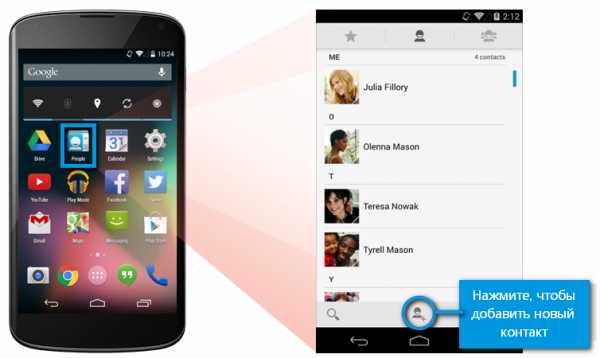
Как на картинке выше, вы можете добавить новый контакт, используя кнопку Добавить контакт (который обычно определяется знаком + или что-то подобное). Откроется список полей, в которых вам нужно ввести имя, номер телефона, адрес электронной почты, адрес и тд.
Иногда вы можете добавлять контакты непосредственно из других приложений, например, если кто-то отправляет вам сообщение по электронной почте, вы можете сохранить его адрес в контакте. Чтобы добавить его электронный адрес, нажмите на информацию отправителя. Откроется диалоговое окно, где вы можете быстро добавить абонента в список контактов.
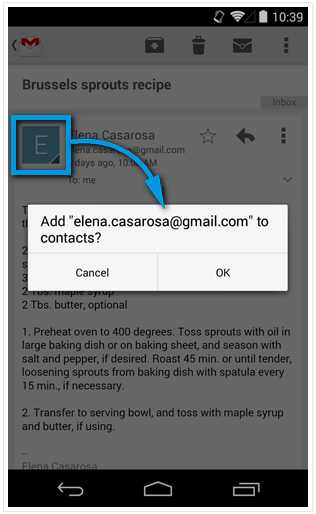
Просмотр и редактирование контактов
Вы будете возвращаться к контактам всякий раз, когда нужно просмотреть или отредактировать один из ваших контактов. Каждая версия приложения контактов отличается (например, у вас может быть другой значок), но некоторые задачи по-прежнему достаточно универсальны.
- Для того, чтобы посмотреть или изменить контакты, зайдите в приложение Контакты.
- Для просмотра контактов выполните прокрутку вверх и вниз по списку. Они обычно сортируются в алфавитном порядке по именам.
- Для поиска контакта, нажмите на кнопку поиска. Вы можете найти имя человека, введя любую контактную информацию, включая имя контакта, организацию или адрес электронной почты.

- Для просмотра контакта, нажмите на имя в списке. Появится окно, откуда вы можете отправить сообщение данному контакту с помощью различных приложений.

- Дальше, чтобы изменить или удалить контакт, нажмите на кнопку меню в правом верхнем углу. Появится окно, где вы можете изменить контактные данные.

Использование контактов
Чтобы совершить телефонный звонок или отправить текст, используйте свой список контактов. Есть два способа, чтобы использовать данные контакта: вы можете начать с приложения Контакты или перейти непосредственно к приложению, которое вы хотите использовать для совершения звонка или отправления сообщения.
- С помощью приложения Контакты

- Чтобы сохранить чью-то контактную информацию в Gmail или в Сообщениях — либо в другое аналогичное приложение, откройте соответствующее приложение и найдите функцию добавления контакта или функцию поиска. Начните вводить информацию о сохраненном контакте: имя, организация или адрес электронной почты и т.д. Это очень похоже на выполнение поиска в списке контактов. После того как вы нашли человека, которого хотите добавить, нажмите на контакт и приложение сохранит данные.

Чтобы найти контакт по номеру телефона, откройте журнал вызовов и введите первые несколько символов имени или номера контакта на клавиатуре. Появится соответствующий список контактов, по которому выберите нужный вам контакт.
composs.ru
Приложения для вызовов и контактов
Приветствую вас, друзья!
Как часто вы совершаете звонки с мобильного телефона? Наверняка кнопка вызова затёрта до дыр (если у вас кнопочная модель). На смартфоне такой кнопки нет, зато есть удобное приложение для звонков.
Покупая смартфон на «сыром» Андроиде, многие пользуются стандартным приложением, которое позволяет просматривать список контактов и совершать набор номера. Оно, если честно, не впечатляет. Да и удобным его можно назвать с большой натяжкой.
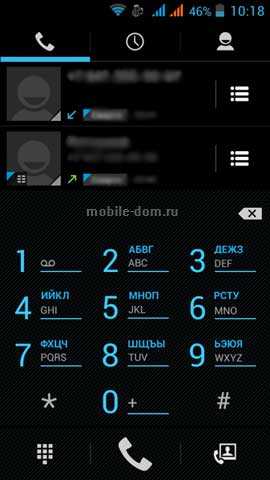
Если кому-то нравится — переубеждать не буду. Но почему бы не ознакомиться с альтернативными решениями? Ведь разработчики стараются и выпускают самые разнообразные приложения для совершения вызовов со смартфона.[wp_ad_camp_1]
Я приведу подборку самых интересных приложений для контактов и вызовов, представленных в магазине Google Play. Не скажу, что какое-то из них лучше других — каждый выберет себе сам. Чтобы вынести вердикт (нравится или не нравится) нужно всего лишь попробовать…
Контакты+
Отличается тем, что красиво отображает список контактов. Но только если каждый контакт будет иметь фото. А иначе получится такая картина.
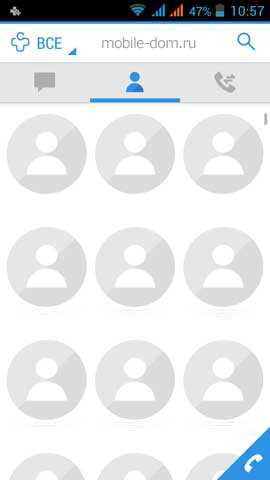
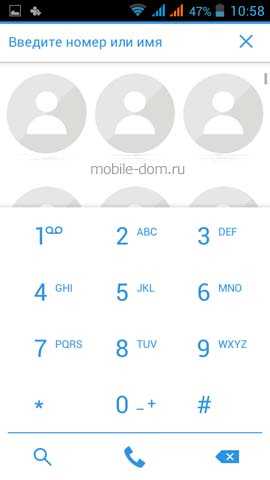
С таким приложением придётся каждого фотографировать…
Osmino: менеджер контактов
Очень простое приложение на русском языке. Ничего лишнего — всё просто и понятно.
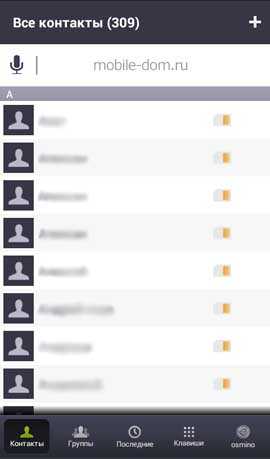
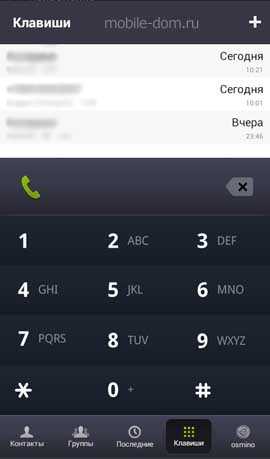
Здесь ничего не отвлекает внимание, поэтому найти нужный контакт получится за пару секунд. Также есть возможность создавать группы контактов.
Телефон
Приложение с очень красивым дизайном, который можно выбрать на свой вкус.
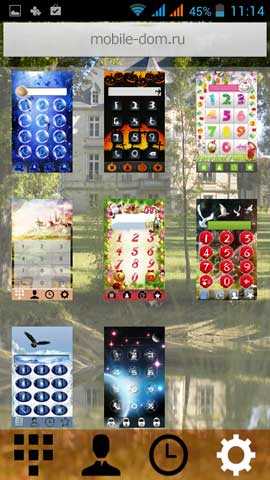
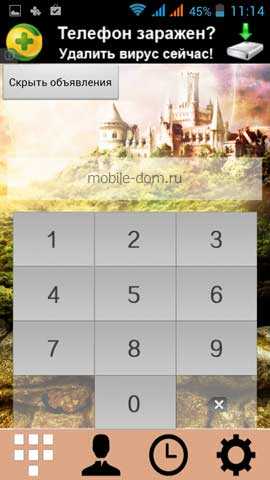
Приятно глазу, но есть один минус: надоедливая реклама. Впрочем, если до неё вам дела нет, то приложение вполне сгодится.
Старый телефон
[wp_ad_camp_5]
Приложение для любителей ретро-стиля. Выглядит довольно забавно.

Набор номера производится старым добрым способом — прокручиванием диска по часовой стрелке до упора. Есть и современная цифровая клавиатура. Это приложение скрасит унылый Андроид своим нестандартным видом.
Приятного вам общения!
С уважением, Сергей Чесноков
Поделитеcь ссылкой на статью с друзьями:
Поделиться на Facebook ВКонтакте Twitter Одноклассники
Проголосуйте за статью:
mobile-dom.ru
Contacts+ – Программы для Android 2018
Contacts+ — это удобная программа для Android, которая может заменить вам сразу несколько сообщений. Здесь есть удобный интерфейс для работы с контактами, встроенный телефон, а также возможность отправлять не только SMS, но и сообщения WhatsApp, Facebook, Twitter и другое. Все это в одном едином инструменте превращается в удобный центр общения и звонков.Программа отличается очень красивым минималистичным дизайном со светлой и темной темами оформления. Ваши контакты будут отображаться в виде красивой сетки с иконками. Верхнее меню программы состоит из трех зон: сообщения, контакты и журнал звонков.
При желании, вы также можете дополнительно скачать дополнительные мини-программы Call Log+, Messages+ и Dialer+, если хотите, чтобы каждая функция выполнялась из отдельной иконки, как в операционной системе Android. То есть вместо зеленой иконки телефона, можно будет поставить иконку Dialer+, по которой будет вызываться функция набора номера, но только более удобная и информативная.
Основные возможности Contacts+ для Android:
- Красочный минималистичный интерфейс;
- Удобное отображение контактов;
- Все три функции — телефон, сообщения и журнал в одной программе;
- Поддержка групп и избранного;
- Подключение социальных сетей;
- Отправка SMS или бесплатных сообщений через интернет;
- Закачка и синхронизация фотографий из социальных сетей для ваших контактов;
- Повторяющиеся контакты объединяются в один;
- Своевременные напоминания о днях рождения;
- Удобный поиск;
- Виджет контактов и еще много всего.
Если у вас много друзей, пользующих социальными сетями, то в этом приложении вы сможете быстро просмотреть стену в Facebook, пролистать Twitter, Google+ и в любой из этих сетей по желанию оставить комментарий, находясь в одном интерфейсе.
Итог. Contacts+ — это качественная и сбалансированная в плане дизайна программа для управления контактами на Android, которая выглядит гораздо приятнее, чем стандартное приложение и многочисленные аналоги, вроде Go Contacts EX.app4smart.com
Удалил приложение контакты на андроиде
Наверное, очень мало людей, которые случайно не удалили что-то важное со своего телефона андроид.
Не знаю точно сколько есть таких кто удалил приложение контакты на андроиде, но такие есть точно.
Есть ли возможность после удаления приложение восстановить? Да есть – скачать с плей маркет. В плей маркет вообще-то есть почти 20 миллионов приложений.
С таким количеством очень тяжело определить, какие программы ценны, а какие даже вредят или у которых есть функции, которые мы хотим.
Самый простой способ проверить, подходит ли это вашему андроид — это проверить его.
Общих обзоров или описания программ часто недостаточно, лучше проверить, как работает инструмент непосредственно в телефоне.
Если это не заработает — мы удаляем из памяти устройства — а что делать если мы хотим вернуть приложение, которое удалили.
Конечно, мы можем найти его снова в плей маркет — если запомнили имя. Вот только эти имена похожи одно на другое или трудно запоминаются.
Вот поэтому Google подготовил решение, которое позволит вам восстановить приложения (об этом ниже, через раздел).
Простой способ быстро восстановить приложение «контакты» которое удалил с андроид телефон
В целом есть несколько способов восстановить удаленное приложение контакты, но самый простой и быстрый вариант, воспользоваться магазином Google.
После запуска плей маркет просто в самом верху пишем «Контакты» — это, так сказать, ваш первый шаг.
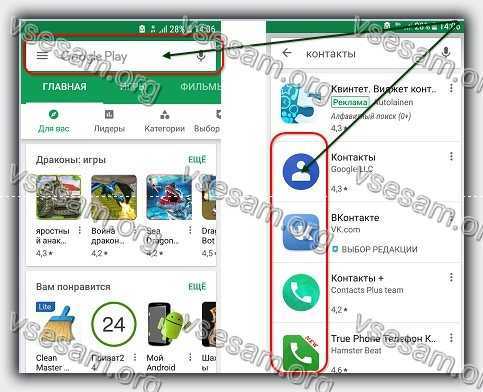
Второй шаг – выбор программы «Контакты», а сама установка происходит автоматически.
Почему выбор? Потому что там их очень много, кто муже у вас также похоже была программа от посторонних разработчиков.
Уже не помню, как обстоят дела на андроид 4.2, 4, 4.2.2, 4.4.2, 5, 4.3, но в андроид 6, 7, или 8 – вы его просто не сможете удалить – система не позволит (без рут прав).
Как восстановить удаленные приложения на телефон андроид

Способы восстановления включая контакты относительно просты. Для этого вам нужно перейти прямо в андроиде на плей маркет.
После открытия, при условии, конечно, что вы вошли в систему, вам просто нужно открыть панель меню.
Для этого коснитесь так называемого значка в верхнем левом углу интерфейса плей маркет – меню три горизонтальные линии одна над другой.
После перехода в меню с левой стороны вы должны выбрать и открыть вкладку, которая называется «Мои приложения и игры».
После открытия указанного раздела у вас есть доступ к программам и играм, которые были установлены на нашем устройстве.
Они разделены на все и только те, которые уже установлены на нашем смартфоне. Теперь вам нужно только просмотреть список тех, которые вы использовали.
После нажатия пальцем вы перейдете к деталям, где также можете загрузить их снова на телефон включая, те что удалил – в нашем случае это контакты.
Если этого решения окажется недостаточно или вы устанавливали извне Play Store на Android телефоне, то можете использовать другое решение.
В плей маркет можно найти множество инструментов для бесплатного архивирования и получения информации о загруженных программах и играх.
Одно из них — приложение Backup & Restore — простой инструмент, который автоматически сохраняет сообщения обо всех приложениях, которые мы установили на Android.
Из этого инструмента мы также можете вытащить необходимое, чтобы могли легко и быстро восстановить и переустановить. Успехов.
vsesam.org